Comment désinstaller définitivement League of Legends
Miscellanea / / January 23, 2022
League of Legends est l'un des jeux MOBA (Multiplayer Online Battle Arena) les plus populaires au monde, disponible sur toutes les plateformes. LOL est une bataille de jeu d'équipe 5V5 qui nécessite une stratégie de haut niveau, un gameplay rapide et surpassant les adversaires. Le LOL compte plus de 50 millions d'utilisateurs actifs qui y jouent quotidiennement, avec plus de 100 millions de téléchargements sur toutes les plateformes. Le jeu est engageant, mais si vous en avez aussi marre des jeux ou que vous faites face à l'erreur, voici les méthodes pour désinstaller complètement le jeu League of Legends de votre système.
Il peut y avoir de nombreuses raisons derrière la désinstallation du jeu League of Legends de votre système, comme un plantage ou faire face à des erreurs, ralentir les performances du système, continuer à fonctionner en arrière-plan ou tout autre raison. Cependant, de nombreux utilisateurs adorent Legends of Leagues, mais certains utilisateurs cherchent à désinstaller complètement le jeu du système. Donc ici, nous ne recommandons aucun autre outil pour désinstaller le jeu car cela pourrait endommager votre système.

Contenu des pages
-
Comment désinstaller définitivement League of Legends
- Désinstaller définitivement League of Legends de Windows
- Désinstaller définitivement League of Legends de Mac
- Conclusion
Comment désinstaller définitivement League of Legends
Si vous vous ennuyez avec le même jeu de motifs ou si vous voulez essayer le nouveau jeu, vous pouvez facilement désinstaller les légendes de League de votre système (Windows ou Mac), mais il n'est pas facile de désinstaller le fichier de jeux résiduel du système.
Nous vous recommandons donc de suivre le guide étape par étape ci-dessous pour supprimer tous les fichiers de votre système. De plus, vous pouvez réinstaller le jeu depuis l'App Store officiel et continuer votre voyage à nouveau.
Désinstaller définitivement League of Legends de Windows
- Cliquez sur le menu Démarrer, puis recherchez Panneau de configuration, ou vous pouvez appuyer sur Windows +i touche pour ouvrir le panneau de contrôle.

- Accédez maintenant aux programmes et fonctionnalités, et pour Windows 11, cliquez sur Applications, puis cliquez sur Applications et fonctionnalités.

- Recherchez ensuite la légende des ligues dans la liste des applications et faites un clic droit dessus ou cliquez sur trois points devant le jeu.

- Après cela, sélectionnez Désinstaller/Supprimer pour supprimer le jeu de votre système.

Désinstaller définitivement League of Legends de Mac
- Tout d'abord, quittez Legends of League depuis le dock, cliquez sur le menu Pomme et sélectionnez Forcer à quitter le client Riot.

- Accédez au dossier Application et accédez à League of Legends.
- Maintenant, cliquez et maintenez le jeu et déplacez-vous vers l'icône de la corbeille dans le coin inférieur gauche ou vous pouvez cliquer avec le bouton droit sur le jeu et sélectionner Déplacer vers la corbeille.

- Après cela, videz la corbeille en cliquant sur Vider la corbeille.
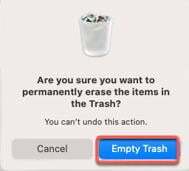
- Nettoyez maintenant tous les fichiers du système à partir des dossiers. Accédez aux dossiers, entrez l'emplacement ci-dessous et supprimez les fichiers. Allez> Aller au dossier, puis collez l'emplacement ci-dessous un par un.

/Library/Preferences/ /Bibliothèque/Soutien aux applications/ /Library/LaunchAgents. /Library/LaunchDaemons
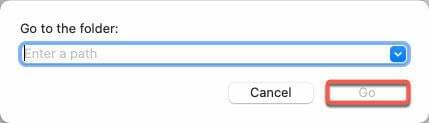
- Enfin, recherchez League of Legends dans la barre de recherche, et si vous avez trouvé quelque chose, mettez-le à la poubelle.
Conclusion
Voici le guide complet pour désinstaller Legends of Leagues de votre système. Si vous rencontrez un problème ou une erreur lors de la désinstallation du jeu, nous vous suggérons de contacter le support client de Riot. Cependant, parfois en raison d'erreurs de configuration du système, le processus affiche une erreur. Dans ce cas, vous pouvez réinitialiser le système ou restaurer le système.

![Télécharger Google Camera pour Asus ZenFone 6 [GCam APK]](/f/289d87d2f81714dd4ca696d16f47aafe.jpg?width=288&height=384)

